Reklama
 Nedávno som bol preč z domu, len aby som sa zabavil iba s prácou, iPhone a MacBook Pro. Pri hľadaní spôsobu, ako zahrať niekoľko hier pre viacerých hráčov, som narazil na problém - zreteľný nedostatok ovládačov. Pri hľadaní riešenia som narazil na Joypad pre iPhone [Už nie je k dispozícii] a teraz mierne zastaranú aplikáciu Joypad Legacy.
Nedávno som bol preč z domu, len aby som sa zabavil iba s prácou, iPhone a MacBook Pro. Pri hľadaní spôsobu, ako zahrať niekoľko hier pre viacerých hráčov, som narazil na problém - zreteľný nedostatok ovládačov. Pri hľadaní riešenia som narazil na Joypad pre iPhone [Už nie je k dispozícii] a teraz mierne zastaranú aplikáciu Joypad Legacy.
Pri použití počítačov Mac alebo Windows a niekoľkých telefónov iPhone je prekvapivo ľahké premeniť vaše vreckové zariadenie iOS na dotykový gamepad Premeňte svoj iPhone alebo zariadenie Android na herný ovládač pre váš počítač [Windows a Mac]Páči sa vám hranie príležitostných hier na počítači? Vlastníte iPhone alebo zariadenie s Androidom? Potom, čo tak zabudnúť na klávesnicu a myš a používať dôveryhodný starý smartphone ako ... Čítaj viac . Nedostatok fyzickej spätnej väzby znamená, že to nie je vhodné na „vážne“ hranie (čokoľvek to znamená), ale pre emulátory a arkádové hry bez mozgu to robí celkom dobre.
Tento softvér znamená, že môžete z ľubovoľného laptopu so systémom Windows alebo Mac OS X urobiť prenosný emulátor alebo hernú konzolu, nech ste kdekoľvek. A teraz je zadarmo!
Veľmi jednoduché nastavenie
Nastavenie tohto úžasného freebieho nemôže byť jednoduchšie. Zamierte na webovú stránku Joypad Legacy [No Longer Available] a stiahnite si Joypad Connect pre Mac alebo PC. Počas sťahovania (a inštalácie) by ste si mali z App Store vziať aplikáciu Joypad Legacy iPhone. Softvér je prekvapivo ľahký a jeho načítanie alebo inštalácia by nemala trvať dlho.

Keď máte programy Joypad Connect a Joypad Legacy pripravené na použitie, spustite hostiteľský softvér na počítači Mac alebo PC. Horný zoznam označuje prednastavené konfigurácie, ktoré sa hladko spoja s predvolenými nastaveniami emulátora. Spodok je zoznam zariadení, ktoré môžete použiť ako gamepad. Ak je softvér spustený v počítači, spustite aplikáciu na svojom iPhone.
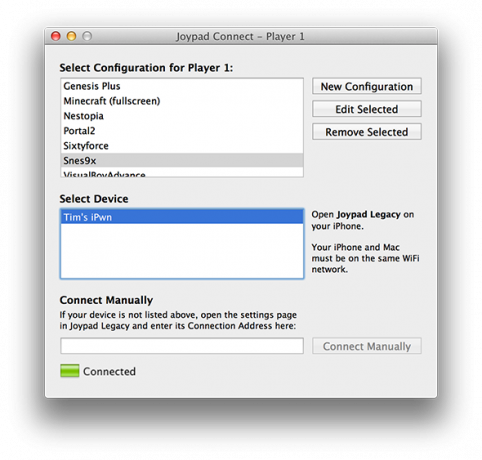
Ak sú obe zariadenia pripojené k rovnakej bezdrôtovej sieti (viac o tejto téme neskôr), mali by ste byť schopní kliknite na svoje zariadenie v aplikácii Joypad Connect (ak ešte nie je pripojené) a pripojte ho k počítaču ako gamepad. To je do značnej miery všetko - teraz ste pripravení používať váš iPhone s emulátorom alebo pridaním vlastnej konfigurácie, ktorú môžete použiť s obľúbeným Mac App Store, parný Výber z najlepších bezplatných parných hierSlužba doručovania obsahu Steam je pre spoločnosť Valve skutočným zdrojom peňazí, čo vydavateľov, ako je EA, núti vyhýbať sa im, aby sledovali svoj vlastný systém. To neznamená, že tu nie je pár voľných drahokamov ... Čítaj viac alebo hry tretích strán.
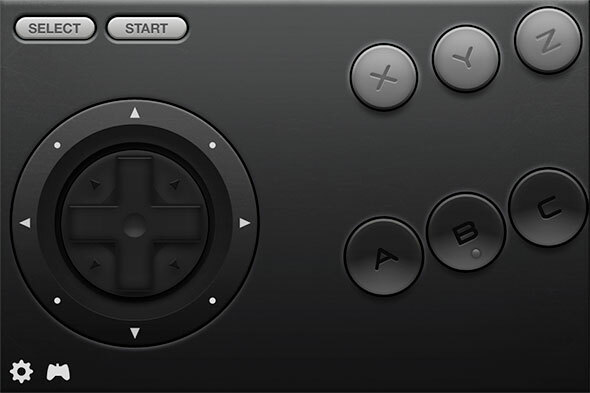
Softvér mapuje tlačidlá klávesnice, takže aplikácia pre iPhone je skutočne iba „extra“ klávesnicou, aj keď s obmedzeným výberom tlačidiel. Klepnutím na ikonu joypad v ľavom dolnom rohu aplikácie Joypad Legacy iPhone získate prístup rôzne vzhľady, od moderných zvratov k starým obľúbeným až po plnohodnotné retro verzie klasických ovládačov pre NES, SNES Emulovanie a hranie klasických hier SNES na počítači so ZSNESPodľa môjho názoru bola Super Nintendo najväčšou hernou konzolou, aká kedy existovala. Pýcha titulov ako Chrono Trigger, Legenda Zeldy: Spojenie s minulosťou, Super Metroid, EarthBound, Final Fantasy III, Super ... Čítaj viac a Genesis 10+ emulátory na prehrávanie 16- a 32-bitových konzol starej školy na vašom počítači (1987 - 1993) Čítaj viac (okrem iného). Vždy je dobré sa ubezpečiť, že sa vaša pokožka zhoduje s konfiguráciou, ktorú používate na počítači, inak nemusíte mať potrebné tlačidlá.
Výkon a Wi-Fi
Neuveriteľne ma prekvapilo, ako dobre kontrolór funguje, a v Street Fighter Alpha 2 v krátkom čase sťahoval červené ohnivé gule a shoryukeny. Musíte trénovať prsty tak, aby sa nepohybovali po obrazovke, aj keď ste ich používaním skutočne mysleli vážne ako správny ovládač by túto úlohu vykonal malý štítok (priehľadný) alebo chránič obrazovky s rozrezanými rozmermi pekne.

Testoval som výkon v Snes9x 8 z najlepších retro herných kanálov YouTube [MUO Gaming] Čítaj viac väčšinou a so zapnutým režimom celej obrazovky je to pravdepodobne tá najzábavnejšia osoba, ktorú som mal na emulátore za posledné roky. Všimol som si, že v okne v režime na ploche by občas zmätený a začať prepínať medzi priestormi (Mac OS X), ale kto chce napriek tomu hrať v malom okne? V dosť zaneprázdnenej bezdrôtovej sieti so starnúcim bojujúcim smerovačom bolo občas viditeľné malé oneskorenie, existuje však riešenie.
Pri posudzovaní platnosti používania prenosného počítača ako skutočne mobilného emulátora a hernej konzoly som si uvedomil, že problém so sieťovým pripojením môže byť problémom. Nie je možné používať Joypad Legacy cez Bluetooth, a preto je pripojenie Wi-Fi povinné. Potom som uvažoval o možnosti siete ad-hoc a pomocou môjho počítača Mac som sa rozhodol ísť na to. Výsledky boli neuveriteľne dobré, prakticky bez oneskorenia, bez prerušeného vstupu a pomerne ľahkého nastavenia.
Bohužiaľ som to netestoval na Windows, ale nie je dôvod, aby to nefungovalo rovnako dobre. V systéme Mac OS X som to urobil takto:
- Kliknite na indikátor Wi-Fi v menu v hornej časti obrazovky a kliknite na tlačidlo Vytvoriť sieť ...

- Odporúčam vám použiť predvolený názov a zvoliť, či chcete alebo nie zabezpečenie (rozhodol som sa nepoužiť zabezpečenie).

- Vytvorte sieť a potom v zariadení iPhone vyhľadajte pripojenie Wi-Fi (Nastavenia> Bezdrôtové pripojenie).
- Pred pripojením klepnite na modrú šípku vedľa siete ad-hoc, ktorú ste práve vytvorili.
- Namiesto DHCP zvoliť statický av USA IP adresa zadajte IP adresu, ktorá sa zobrazí na vašom počítači Mac (nájdete ju pod Predvoľby systému> Sieť> Wi-Fi.
- Pod maskou podsiete (za predpokladu, že váš Mac vytvoril podsiete 255.255.0.0(pravdepodobne) 255.255.255.0.
- kohútik Wi-Fi v ľavom hornom rohu a pripojte sa k sieti ako obvykle.
- Na svojom iPhone spustite program Joypad Legacy a skontrolujte, či ste na počítači Mac pripojení v aplikácii Joypad Connect.
Mali by ste to urobiť iba raz, ak použijete rovnaké meno pod Vytvoriť sieť ... kúzelník. Je čas vyskúšať si niektoré hry!
Ak je váš výkon primeraný v rámci štandardnej bezdrôtovej siete, možno nebudete chcieť obťažovať tento posledný bit, aj keď je nahý Vďaka tomuto prístupu ad hoc sa váš počítač Mac (a počítač so systémom Windows, ak to urobíte správne) zmení na skutočne mobilný hrací automat, nech ste kdekoľvek sú.
Dajte nám vedieť, čo si myslíte o Joypad Legacy a Joypad Connect (ako aj o tipoch pre používateľov Windows, ktorí chcú používať prístup ad-hoc) v komentároch nižšie.
Tim je spisovateľ na voľnej nohe, ktorý žije v austrálskom Melbourne. Môžete ho sledovať na Twitteri.